Während man sich vor einigen Jahren noch bei DJ-Applikationen über integrierte Mixersektionen nebst EQs und Filtern freute, sind die kreativen Möglichkeiten heutzutage schier unerschöpflich. FX-Panels, Loops, Cuepoints, Sampling, all das und noch mehr sind mittlerweile längst zum Industriestandard geworden. Für die Software-Häuser entsteht somit nicht nur die Herausforderung, sich am Markt zu halten, sondern vor allem, sich deutlich von der Konkurrenz abzuheben. PCDJ DEX von Digital 1 DJ setzt dabei neben den klassischen Mix-Basics auf die Integration von Video-Mixing und Karaoke. Eine Mixtur, die vor allem für Barbetreiber und Hochzeits-DJs von Interesse sein dürfte.
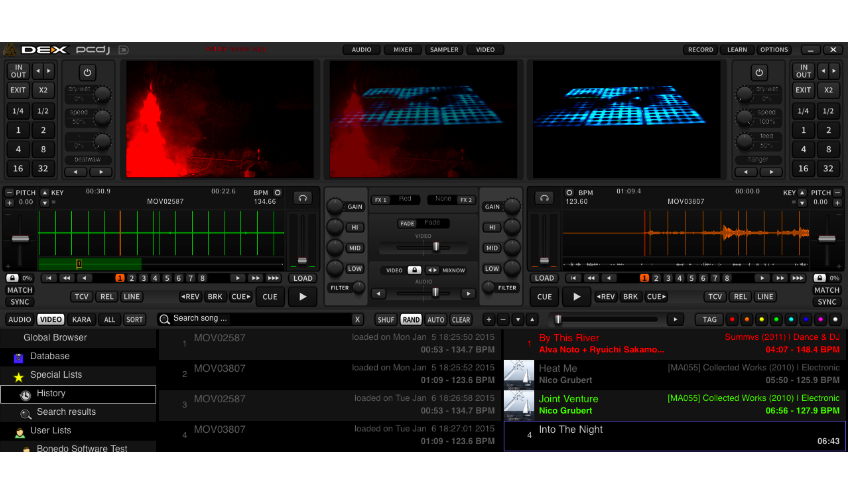
Im letzten Jahr wählten die User des Online Magazins „Music Radar“ die 10 beliebtesten DJ-Applikationender Welt und dort belegte PCDJ DEX immerhin den zehnten Platz. Das Update DEX 3.2 liefert in erster Linie eine robuste Kernplattform, die einen neu gestalteten Medien-Browser, neue Videomix-Features und eine stabile Grafik-Engine beinhaltet. Wie sich das auf die Performance auswirkt und was DEX sonst noch alles kann, schauen wir uns im folgenden Software-Test an.
Details
PCDJ DEX 3.2 kann zunächst einmal als klassische Software für das digitale DJing bezeichnet werden und eignet sich grundsätzlich für Anfänger und fortgeschrittene DJs gleichermaßen. Wer mit Visuals arbeiten möchte, kann den integrierten Videomixer nutzen. Die Kombination von Audio und Video gibt es zwar auch bei anderen Herstellern, aber zusammen mit dem Karaoke-Support ist PCDJ DEX eine sehr flexible DJ-Umgebung mit der gesamten Bandbreite. DEX unterstützt zudem eine umfangreiche Palette an MIDI-Controllern und kann auch mit einem DVS (Digital Vinyl System) gesteuert werden. Die Testversion kann zum Beschnuppern kostenlos von der Website heruntergeladen und ausprobiert werden.
Installation und Einstellungen
Nach der Installation, die bei mir problemlos vonstattenging, werden die Einstellungen vorgenommen. Dazu klickt man links oben auf „Options“, woraufhin sich ein Dialog-Screen mit den drei Reitern „General“, „Audio“ und „Control“ öffnet.
General
In den allgemeinen Voreinstellungen wählst du oben rechts deine GUI aus. Je nach Bedarf stehen dir zwei DJ-Decks, zwei DJ-Decks und zwei Video-Player oder vier DJ-Decks zur Verfügung, entweder mit hellgrauem Hintergrund, genannt „Daytime“, oder mit einem rabenschwarzen Skin namens “Nighttime“. Darunter findest du eine ganze Reihe von Optionen, wo du deine Häkchen setzen kannst, um die entsprechenden Funktionen zu (de)aktivieren. Für Anfänger empfiehlt es sich zum Beispiel, mit „Show Hints“ (Tooltips) zu arbeiten. Wenn du dann mit der Maus über die Benutzeroberfläche deiner Software fährst, erhältst du temporär kurze Anmerkungen zu den jeweiligen Features. Darüber hinaus kannst du hier auch festlegen, wie lange der Fader beim Auto Mix braucht, um Songs ineinander zu mischen. Das Spektrum reicht von einer bis zu zwanzig Sekunden und ist reine Geschmackssache. Hier sind auch die Grundeinstellungen vom „Key Stepper“ zu finden, was interessant sein kann, wenn du deine Songs nach Tonarten mixt. Hier kannst du auswählen, ob die Schritte in Halbtönen, halben Halbtönen oder in 1/4 Halbtönen vorgenommen werden. Dieser Ansatz ist durchaus löblich, aber auch nur dann brauchbar, wenn der DJ sich konkret mit der Harmonielehre auseinandergesetzt hat. Die Tonarten lassen sich in PCDJ DEX nämlich nicht ermitteln. Stattdessen sind fundierte Fachkenntnisse gefragt. Im Vergleich zu Applikationen, wie z.B. „Mixed In Key“, die genau diesen Ansatz, also das Mixen nach Tonhöhen, verfolgen, wirkt der Key Stepper dann doch eher ein wenig rudimentär und nicht wirklich praxisgerecht.
Für dich ausgesucht
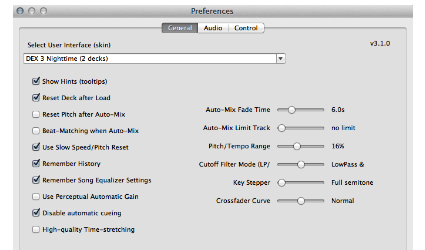
Audio
Bei den Audiovoreinstellungen wählst du dein Audiointerface und deinen Controller aus. Anschließend muss nur noch das Routing vorgenommen werden. Falls du mit einem externen Mixer arbeitest, kannst du die virtuellen Crossfader und Channel Fader deaktivieren, nachdem du das für dich passende Routing erstellt hast. Auch ein zusätzliches Gerät zum Vorhören bzw. ein Monitor lässt sich hier bestimmen. Darüber hinaus bietet der Audiodialog einen Slider für die Buffersize, sprich die Latenz. Natürlich wird hier auch das Input Routing erstellt, was für die Nutzung eines Mikrofons bei Karaoke-Anwendungen gefragt wäre. Wenn du externe Effekte benötigst, die auf den Master geroutet werden sollen, wäre das ebenfalls hier im Audiodialog zu konfigurieren. Ich finde, dass das alles sehr übersichtlich gestaltet worden und auch vom DJ-Einsteiger durchaus zu meistern ist.
Control
Hier werden sämtliche von dir genutzte externe Hardware und MIDI-Controller angezeigt. Wenn du DEX via Timecode-CD oder -Vinyl steuern willst, wählst du hier deine Emulations-Software aus. Bereits gelistet sind Future Decks sowie sämtliche Varianten vonMs Pinky. Leider lässt sich in Deutschland kein Timecode-Vinyl von Ms Pinky mehr auftreiben. Du kannst aber online im Ausland bestellen. Zwei Vinyl-Scheiben gibt es umgerechnet ab € 24 zuzüglich Porto. Die Lieferzeit beträgt zwischen 7 und 10 Tagen. Die gängigen Modelle von Serato, Mixvibes und Native Instruments werden bislang aber nicht unterstützt. Sie sind auch wegen anderer Trägerfrequenzen nicht kompatibel und zudem gibt es auch keinen „Timecode Learn Modus“.
Player / Decks / DJ-Mixer
Das Layout der Decks ist klassisch gestaltet. Je nach Bedarf stehen dir zwei oder vier Audioplayer oder zwei Videoplayer und zwei Audioplayer mit jeweils einem Crossfader zur Verfügung. Was die Tools anbelangt, ist nahezu alles vorhanden. Sämtliche Funktionen orientieren sich am allgemeinen Standard: Mit dem Pitch Fader neben dem Player kannst du die Geschwindigkeit manipulieren, mit „Key“ die Tonhöhe variieren und mit „Keylock“ lassen sich die Harmonien „einfrieren“, während du das Tempo eines Songs verändern kannst. Hierzu sollte vorab in den Preferences „High quality Time Stretching“ aktiviert werden, was dann gleich deutlich besser klingt, wie du dir nachstehend anhören kannst.
Deine Files lädst du über den Browser oder per Drag and Drop in die Player. Dank der automatischen Grid-basierten BPM-Erkennung weißt du immer, wie schnell dein aktueller Track ist und das Angleichen der Geschwindigkeiten läuft automatisch per „Sync“-Button. Mit „BPM Tap“ lassen sich zudem die BPM-Werte manuell ermitteln. Der Sync ist für das Beatmatching zuständig und mit „Match“ gleichst du das Tempo eines Tracks der Geschwindigkeit deines Masterdecks an – also eine reine Tempoanpassung. Diese Funktion ist brauchbar, wenn du ein Video von der Geschwindigkeit an ein laufendes Musikstück anpassen willst. Ansonsten kannst du Cuepoints setzen und dich per Knopfdruck zwischen diesen hin und her bewegen. Je nachdem wie genau die Cuepoints gesetzt sind, passt das dann in den Takt oder nicht, weil weder die Eingabe der Marker noch das Anfahren quantisiert wird. Zudem fehlt hier eine Zoom In-Funktion für exaktes Arbeiten mit visueller Orientierungshilfe. So ist das Ganze ein bisschen fitzelig und du brauchst Fingerspitzengefühl, Zeit und Geduld. Was geht sonst noch? Nun, du kannst Loops erstellen, diese mit „Rev“ Parts rückwärts abspielen oder mit „BRK“ dein Deck auch mal kurz stoppen. Außerdem gibt es noch den „Auto DJ“ mit einer automatischen Beatmatch-Funktion und nicht zu vergessen: eine Recording-Funktion. Das Beatmatching im Automix klingt übrigens ganz passabel. Die Länge der Übergänge bestimmst du in den Voreinstellungen. Mir persönlich gefällt bei House und Minimal eine Länge zwischen 8 und 16 Sekunden.

Musikdatenverwaltung & Browser
Das Verwalten der Tracks und Erstellen der Playlisten funktioniert ziemlich gut. Hier haben die Entwickler besonderes viel Gehirnschmalz hineingesteckt. Du kannst zum Beispiel aus vorher gepackten virtuellen Plattentaschen bzw. „Crates“ mit nur einem Klick Playlisten erstellen, die dann anschließend im Playlistmenue auftauchen. Der Browser in DEX 3 wirkt übersichtlich und ist sehr einfach zu bedienen und mit der Filteroption kannst du diverse Dateitypen wie WAV oder MOV auch separat und schnell listen. Die Integration von iTunes funktioniert übrigens tadellos. Allerdings müssen sämtliche Playlisten im Standardverzeichnis (default) abgelegt sein, damit sie automatisch beim ersten Start der Software importiert und links unten im Browser angezeigt werden. Ansonsten kannst du direkt über die Suchfunktion auf Musik aus einem Ordner deiner Festplatte zugreifen. Willst du diesen Vorgang abkürzen, musst du bloß einmal die jeweiligen Ordner als Favoriten kennzeichnen. Mit einem Klick auf deiner rechten Maustaste kannst du eine neue Playlist erzeugen und betiteln. Diese erscheint anschließend in der Rubrik „User Lists“. Ebenfalls über Rechts-Mausklick werden Playlisten umbenannt, gelöscht oder exportiert. Im Verzeichnis „History“ wird ersichtlich, welche Tracks du zuletzt gespielt hast. Zentral neben dem Browser können Playlisten im Shuffle Modus über einen Zufallsgenerator automatisch gespielt werden. Etwas gewöhnungsbedürftig ist zunächst hierbei das Arbeiten mit zwei nebeneinander arrangierten Listen. Das wiederum kann aber auch von Vorteil sein, wenn man direkt Audiofiles von einer Liste in die nächste ziehen kann.
Zur Bearbeitung der Listen stehen dir einige Funktionstasten zur Verfügung: Mit einem Klick auf „plus“ können einzelne Songs, Ordner, Playlisten oder sogar die gesamte iTunes-Library hinzugefügt werden. Mit „minus“ werden einzelne Tracks von der Liste entfernt und mit den nach oben oder nach unten gerichteten Pfeil-Buttons werden einzelne Titel in der Liste verschoben. Cool ist die Tagging-Funktion, die es ermöglicht, Songs für eine bessere Übersicht farbig zu markieren. Ein sinnvolles Feature ist die Skalierungsoption der Schriften. Mit der „Plus“- oder „Minus“-Taste auf deiner Tastatur kannst du die Textgröße deinen Bedürfnissen anpassen. Damit können alle DJs, die wie ich schon an altersbedingter Weitsichtigkeit leiden, endlich wieder lesen, was da auf dem Screen steht! Cool! In Anbetracht der Tatsache, dass es ja nicht nur junge DJs, sondern auch durchaus eine Menge Kollegen im fortgeschrittenen Alter gibt, ist das ein durchaus kluger und mit Teilen der Zielgruppe sehr mitfühlender Schachzug der Entwickler. Danke!

Videomixer
Der Videomixer ist zwar nicht mit professioneller VJ-Software wie Resolume oder Ähnlichem zu vergleichen, aber trotzdem nicht ganz ohne. Die Bedienung ist einfach und auch für Ungeübte intuitiv zu erfassen, was für mich absolut Sinn macht, denn schließlich soll ja die Musik und das Auflegen im Vordergrund stehen. Im Prinzip gibt es zwei Player mit je einer Ansicht sowie einer Vorschau, damit man weiß, was auf den Screen geht. Willst du Video und Audio parallel mixen, kannst du mit einem Klick auf Audio bzw. Video die Skins wechseln. Der Bug, der bei Version 3.0 noch dazu führte, dass die Software dabei crashte, ist nun bei DEX 3.2 behoben und der Wechsel erfolgt nun ohne Murren und vor allem ohne Crash! Nun aber zum Videomixer: Zum Mixen von Videomaterial stellt die Applikation einen Crossfader mit verschiedenen Blend-Optionen bereit. Das Menü wird mit einem Klick auf „Fade“ geöffnet. Im Angebot sind „Fade“, eine klassische Blende. „Cut“, klassisch wie beim DJ-Mix wird in diesem Modus ein Track gestartet und der andere wird gestoppt. „Slide H“ und „Slide V“ teilt den Bildschirm in zwei Hälften, wobei die Sequenzen entweder horizontal oder vertikal eingeblendet werden. „Wave“ blendet die Filmspuren in wellenförmiger Ansicht übereinander, wobei die neue Spur vom Hintergrund in den Vordergrund tritt und mit „Circle“ erzeugst du eine kreisförmige Blende, wobei der neue Film, der hinzugemixt wird, als Punkt am Horizont erscheint und dann immer größer wird. Neben diesen Blend-Optionen stehen dir die gleichen Loop-Funktionen zur Verfügung, die ich schon bei den Audio-Decks beschrieben hatte, auch so die „Reverse“-Taste, um den Film rückwärts laufen zu lassen, „Break“ zum stoppen und darüber hinaus gibt’s bis zu acht Cuepoints. Effekte werden natürlich auch für den Videomix gereicht: „Water“ lässt dein Filmchen wässrig verschwimmen, „Zoomblur“ ist ein unscharfer Fokus, „Invert“ erzeugt in Echtzeit ein Filmnegativ, mit „Toon“ gibt es einen Comic-ähnlichen Effekt, „Tiles“ liefert eine kachelförmige Ansicht und ansonsten kannst du dein Video rot, blau oder grün, schwarz-weiss oder in sepia einfärben. Die gleichzeitige Anwendung verschiedener Effekte ist nicht möglich. Cool ist die Option, deinen Videomix direkt in ein Videofile aufzuzeichnen. So kannst du kurze Clips erstellen und über Autoplay wieder abspielen.
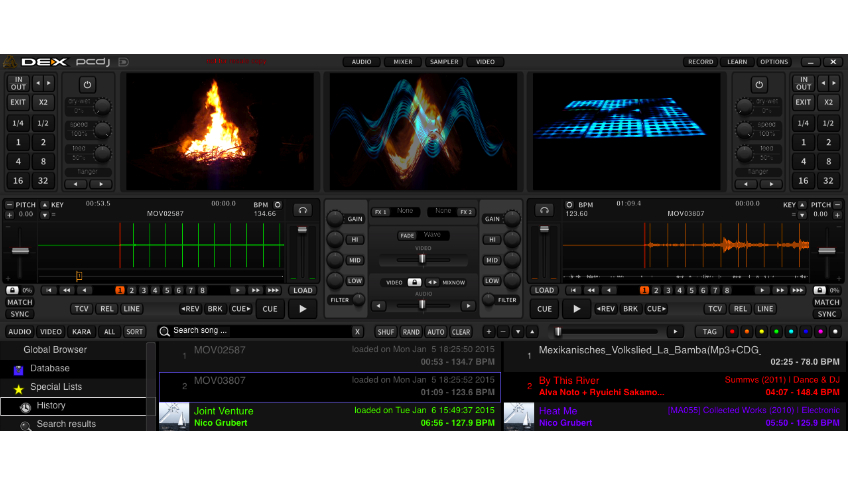
So, nachdem ich dir nun hoffentlich einen Überblick verschaffen konnte, geht’s ab zur Praxis.























